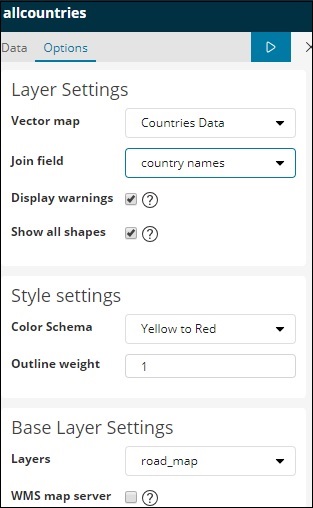किबाना - क्षेत्र के नक्शे के साथ काम करना
इस विज़ुअलाइज़ेशन के साथ, आप भौगोलिक दुनिया के नक्शे पर दर्शाए गए डेटा को देखते हैं। इस अध्याय में, हम इसे विस्तार से देखते हैं।
इंडेक्स मैप के लिए इंडेक्स बनाएं
हम क्षेत्र मानचित्र विज़ुअलाइज़ेशन के साथ काम करने के लिए एक नया सूचकांक बनाएंगे। जो डेटा हम अपलोड करने जा रहे हैं, वह यहाँ दिखाया गया है -
{"index":{"_id":1}}
{"country": "China", "population": "1313973713"}
{"index":{"_id":2}}
{"country": "India", "population": "1095351995"}
{"index":{"_id":3}}
{"country": "United States", "population": "298444215"}
{"index":{"_id":4}}
{"country": "Indonesia", "population": "245452739"}
{"index":{"_id":5}}
{"country": "Brazil", "population": "188078227"}
{"index":{"_id":6}}
{"country": "Pakistan", "population": "165803560"}
{"index":{"_id":7}}
{"country": "Bangladesh", "population": "147365352"}
{"index":{"_id":8}}
{"country": "Russia", "population": "142893540"}
{"index":{"_id":9}}
{"country": "Nigeria", "population": "131859731"}
{"index":{"_id":10}}
{"country": "Japan", "population": "127463611"}ध्यान दें कि हम डेटा अपलोड करने के लिए देव उपकरणों में _bulk अपलोड का उपयोग करेंगे।
अब, किबना देव टूल्स पर जाएं और निम्नलिखित प्रश्नों को निष्पादित करें -
PUT /allcountries
{
"mappings": {
"_doc": {
"properties": {
"country": {"type": "keyword"},
"population": {"type": "integer"}
}
}
}
}
POST /allcountries/_doc/_bulk?refresh
{"index":{"_id":1}}
{"country": "China", "population": "1313973713"}
{"index":{"_id":2}}
{"country": "India", "population": "1095351995"}
{"index":{"_id":3}}
{"country": "United States", "population": "298444215"}
{"index":{"_id":4}}
{"country": "Indonesia", "population": "245452739"}
{"index":{"_id":5}}
{"country": "Brazil", "population": "188078227"}
{"index":{"_id":6}}
{"country": "Pakistan", "population": "165803560"}
{"index":{"_id":7}}
{"country": "Bangladesh", "population": "147365352"}
{"index":{"_id":8}}
{"country": "Russia", "population": "142893540"}
{"index":{"_id":9}}
{"country": "Nigeria", "population": "131859731"}
{"index":{"_id":10}}
{"country": "Japan", "population": "127463611"}इसके बाद, इंडेक्स ऑलआउट बनाएं। हमने देश क्षेत्र प्रकार के रूप में निर्दिष्ट किया हैkeyword -
PUT /allcountries
{
"mappings": {
"_doc": {
"properties": {
"country": {"type": "keyword"},
"population": {"type": "integer"}
}
}
}
}Note - क्षेत्र के नक्शे के साथ काम करने के लिए हमें कीवर्ड के रूप में एकत्रीकरण के साथ उपयोग किए जाने वाले फ़ील्ड प्रकार को निर्दिष्ट करने की आवश्यकता है।
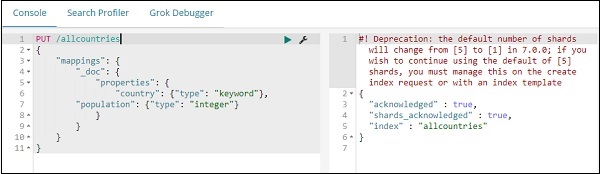
एक बार हो जाने के बाद, _bulk कमांड का उपयोग करके डेटा अपलोड करें।
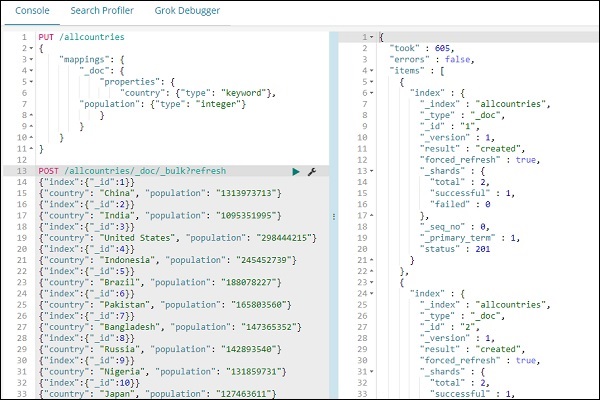
अब हम इंडेक्स पैटर्न बनाएंगे। किबाना मैनेजमेंट टैब पर जाएं और इंडेक्स पैटर्न बनाएं।

यहां ऑलकाउंट्स इंडेक्स से प्रदर्शित फ़ील्ड हैं।
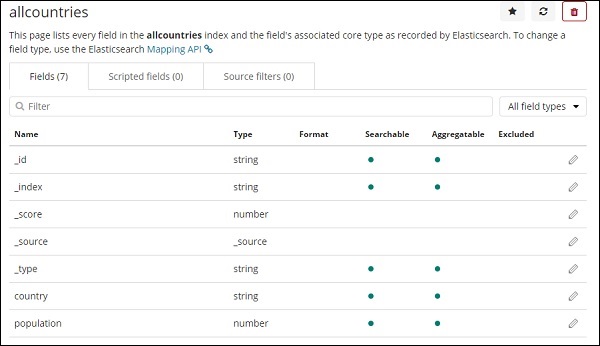
रीजन मैप्स के साथ शुरुआत करना
अब हम रीजन मैप्स का उपयोग करके विज़ुअलाइज़ेशन बनाएंगे। विज़ुअलाइज़ेशन पर जाएं और रीजन मैप्स चुनें।
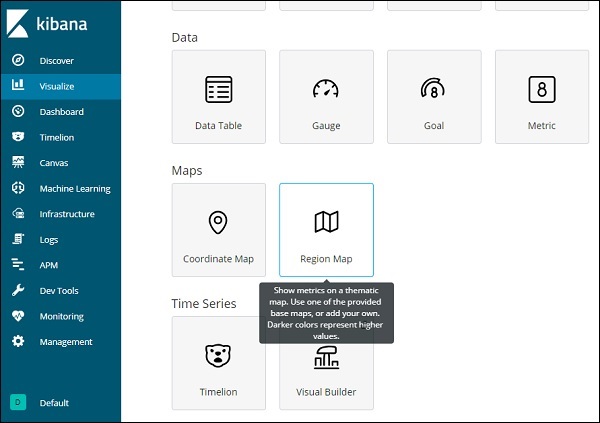
एक बार एलेकाउंट के रूप में चुनिंदा इंडेक्स और आगे बढ़ें।
नीचे दिखाए अनुसार एकत्रीकरण मेट्रिक्स और बकेट मेट्रिक्स चुनें -
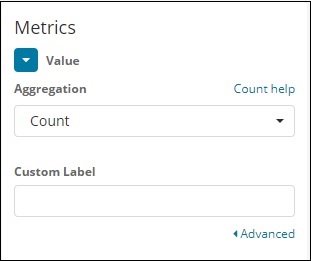
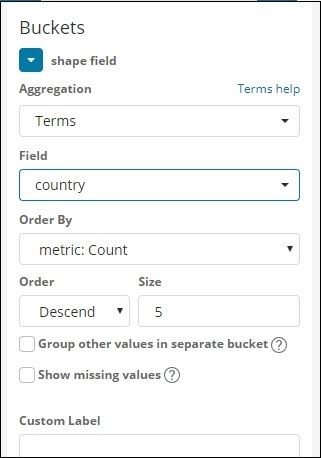
यहां हमने देश के रूप में क्षेत्र का चयन किया है, जैसा कि मैं दुनिया के नक्शे पर दिखाना चाहता हूं।
वेक्टर नक्शा और क्षेत्र मानचित्र के लिए फ़ील्ड में शामिल हों
क्षेत्र के नक्शे के लिए हमें नीचे दिखाए गए अनुसार विकल्प टैब का भी चयन करना होगा -

विकल्प टैब में लेयर सेटिंग्स कॉन्फ़िगरेशन है जो दुनिया के नक्शे पर डेटा को प्लॉट करने के लिए आवश्यक है।
एक वेक्टर मानचित्र में निम्नलिखित विकल्प हैं -
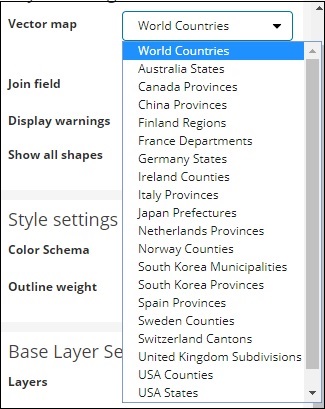
यहां हम विश्व देशों का चयन करेंगे क्योंकि मेरे पास देशों के आंकड़े हैं।
ज्वाइन फील्ड में निम्नलिखित विवरण हैं -
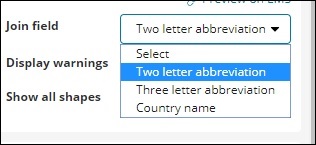
हमारे सूचकांक में हमारे देश का नाम है, इसलिए हम देश का नाम चुनेंगे।
शैली सेटिंग्स में आप देशों के लिए प्रदर्शित होने वाले रंग का चयन कर सकते हैं -
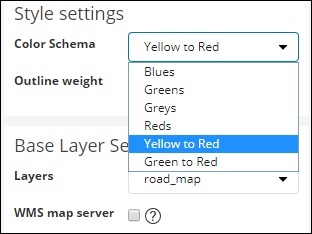
हम रेड्स का चयन करेंगे। हम बाकी विवरणों को नहीं छूएंगे।
अब नीचे दिखाए गए अनुसार विश्व मानचित्र पर दिए गए देशों के विवरण देखने के लिए विश्लेषण बटन पर क्लिक करें -
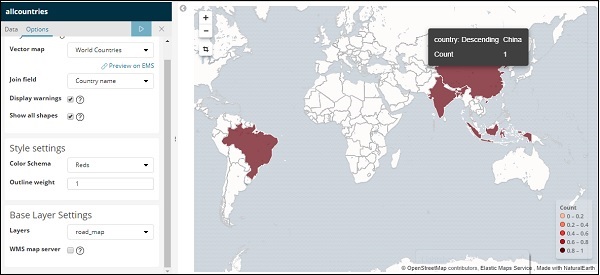
स्व-होस्टेड वेक्टर मैप और किबाना में फील्ड से जुड़ें
आप वेक्टर मैप के लिए अपनी खुद की किबाना सेटिंग्स भी जोड़ सकते हैं और फील्ड ज्वाइन कर सकते हैं। ऐसा करने के लिए किबना कॉन्फिग फोल्डर से kibana.yml पर जाएं और निम्नलिखित विवरण जोड़ें -
regionmap:
includeElasticMapsService: false
layers:
- name: "Countries Data"
url: "http://localhost/kibana/worldcountries.geojson"
attribution: "INRAP"
fields:
- name: "Country"
description: "country names"विकल्प टैब से सदिश मानचित्र में डिफ़ॉल्ट डेटा के बजाय उपरोक्त डेटा होगा। कृपया ध्यान दें कि दिया गया URL CORS सक्षम होना चाहिए ताकि Kibana वही डाउनलोड कर सके। उपयोग की गई json फ़ाइल इस तरह से होनी चाहिए कि निर्देशांक निरंतरता में हों। उदाहरण के लिए -
https://vector.maps.elastic.co/blob/5659313586569216?elastic_tile_service_tos=agreeक्षेत्र-मानचित्र सदिश मानचित्र विवरण स्व-होस्ट किए जाने पर विकल्प टैब नीचे दिखाया गया है -